La velocidad de carga de una web hecha con WordPress depende principalmente de 4 factores. El Hosting en el que esté alojado, El Theme que tengamos instalado, la cantidad y peso de las imágenes y los plugins que tengamos activos.
En esta entrada me voy a centrar en el impacto que causan los plugins y en cómo detectar, con el plugin gratuito P3 Performance Profiler, aquellos que están ralentizando tu sitio.
Te voy a reconocer una cosa. Cada vez estoy más obsesionado con la velocidad de carga de las páginas que desarrollo. Sabemos que una web debe cargar rápido por varios motivos:
- Mejor experiencia de usuario. En internet cada vez tenemos menos paciencia y una web lenta puede llegar a desesperarnos, si tu web no carga rápido tu lector se irá por donde ha venido.
- Factor importante en el posicionamiento. Google lo lleva diciendo desde hace tiempo, si quieres que tu web posicione bien necesitas una buena programación, buenos contenidos, un diseño agradable y que todo ello cargue rápido.
- Mayores conversiones. Esto tiene que ver con el primer punto. Si el usuario tiene una experiencia agradable permanecerá más tiempo en tu sitio y es más probable que realice alguna acción como puede ser suscribirse, comprar un producto, pinchar en tus anuncios, etc.
Antes instalaba los plugins que hiciera falta para que la web fuera visualmente atractiva, sliders, galerías de imágenes, los típicos de las redes sociales que muestran los avatares de tus seguidores, etc.
Ahora intento instalar cuantos menos mejor y los que instalo pasan por la lupa de mi buen amigo P3 Performance Profiler. Si un plugin afecta en exceso al tiempo de carga lo descarto directamente.
Datos que nos aporta el P3 Performance Profiler
- El tiempo de carga total e individual de los plugins que tienes activos.
- El porcentaje de tiempo total e individual que emplea tu web en la carga de plugins.
- El número de solicitudes que realizan a la base de datos con cada visita que recibes.
- Los tiempos de carga de tu Theme y el core (núcleo) de WordPress.
- Las llamadas de PHP realizadas.
- El consumo de memoria (en MB) que emplea nuestra web en nuestro servidor.
Todo ello mostrado en gráficas intuitivas y fáciles de interpretar.
Cómo utilizar el P3 Performance Profiler
Una vez que tengas el plugin instalado y activado en tu WordPress no tienes que configurar nada. Simplemente tienes que ir, en tu panel de control de WordPress, a Herramientas / P3 Plugin Profiler.
En la pantalla principal está el botón “Start Scan”.
Cuando hagas clic sobre él te aparecerá una ventana que te permite asignarle un nombre de referencia al análisis. Además te da a elegir si quieres hacer un “Auto scan” o “Manual scan”. Generalmente utilizarás “Auto scan”, en este modo analiza toda tu web y el comportamiento de los plugins en todas las páginas.
Si eliges “Manual scan” podrás elegir una página concreta para analizar. Te puede resultar útil si tienes algún plugin que solo funciona en determinadas páginas. Ahora mismo se me ocurre que tengas tus tarifas en una única página y que dichas tarifas se carguen en una tabla mediante un plugin, por ejemplo.
Mientras el plugin está haciendo su trabajo aparecerá una barra de progreso. Debes dejar esa ventana abierta mientras hace el análisis y esperar a que termine y ponga “View results”. Según el tamaño de tu web y los plugins que tengas instalados este proceso puede alargarse varios minutos.
Cómo interpretar los resultados del P3 Performance Profiler
Cuando hagas clic en “View results” te aparecerá una gráfica similar a esta:
La pestaña “Current”. Punto 1 de la imagen.
Nos indica que estamos viendo el último análisis que hemos realizado. Al lado está la pestaña de historial (“History”) que es donde se irán guardando los escaneos que hayamos hecho anteriormente y donde podremos consultar la evolución de los resultados a lo largo del tempo.
Punto 2 de la imagen. En esta parte hay 4 variables:
Total de plugins. Te indica los plugins que tienes instalados y activos en este momento en la web. Como ves yo ahora mismo tengo 19.
Tiempo de carga de los plugins. Indica el número de segundos que han tardado en cargar los plugins en cada visita. En mi caso 0,46 segundos de media en cada visita.
Impacto de los plugins. Indica el porcentaje de tiempo que ha ocupado los plugins con respecto al tiempo total que ha tardado en cargar la web. Según el plugin P3 mi web tarda en cargar 1,0575 segundos, de ese tiempo 0,46 segundos se deben a la carga de plugins lo que supone un 43,5% del tiempo total.
Consultas MYSQL. Número de consultas que han hecho los plugins a la base de datos. Cuantas menos consultas se realicen mejor. Tu servidor lo agradecerá y tu web irá más rápida. Si tienes pocas visitas no notarás la diferencia pero en páginas con mucho tráfico es un factor importante.
Tiempo de ejecución de cada Plugin. Punto 3 de la imagen.
En esta pestaña se nos muestra una gráfica circular que representa el consumo de cada plugin. De aquí podemos sacar datos muy interesantes. Siguiendo con el ejemplo de mi web verás que:
- WordPress Seo by Yoast consume él solo casi tanto tiempo de carga como los 18 plugins restantes.
- Contact Form 7 consume un 14%, esto es mucho si tienes en cuenta que solo trabaja cuando alguien te envía un email y que ese proceso apenas dura unos segundos desde que el usuario pincha en el botón de enviar y tú recibes el mensaje. Sin embargo el plugin consume un 14% de manera continua aunque solo recibas un email cada 10 días.
- Easy Social Share consume otro 14%. En este caso esto es muy poco ya que es un plugin que se carga en todas las entradas 2 veces, en un lateral y al final del post. Además está constantemente funcionando ya que la gente lo utiliza mucho para compartir. Generalmente este tipo de plugins tardan muuucho más en cargar. Por curiosidad, fíjate cuánto tardan en cargar los botones para compartir en mi web cuando abres una entrada y cuánto tardan otros plugins con la misma utilidad en otros blogs.
- El resto de plugins tarda en total un 14% en cargar. 14 Plugins que tardan en cargar en total tanto como el formulario de contacto o el plugin para compartir.
¿Qué conclusiones podemos sacar de estos datos?
- Que seguramente merece la pena cambiar de formulario de contacto.
- Que el plugin de SEO consume mucho. ¿Lo voy a cambiar? Pues no. Este es uno de esos plugins que tienes que tener si o si. El precio a pagar es que ralentice un poco la carga pero merece la pena.
- Que tengo un buen plugin para compartir.
- Que los demás plugins son muy, muy rápidos. Por cierto, varios son de Genesis.
Desglose de resultados. Punto 4 de la imagen.
Esta segunda pestaña es una gráfica de barras en la que podemos ver, además de los tiempos de carga de cada plugin, el tiempo de carga del núcleo de WordPress y del Theme que tenemos instalado. La barra horizontal amarilla que pasa por encima es el tiempo que suman todos estos elementos, es decir, el tiempo total de carga de la web.
Línea temporal simple. Punto 5 de la imagen.
La tercera pestaña nos muestra en una gráfica cuánto han tardado los plugins, el core de WordPress y el theme en cargar con cada visita que ha analizado el plugin.
Línea temporal detallada. Punto 6 de la imagen.
Se trata de una gráfica similar a la anterior en la que podemos ver los tiempos de carga de todos los plugin por separado. Si te fijas en las tres líneas superiores, las que más consumen, verás que la amarilla es el núcleo de WordPress, que es lógico que consuma, la azul es el Theme que también tiene que consumir ¿y la morada? La morada es nuestro amigo Contact Form 7 ¿Ves a lo que me refería antes? En este rato no he recibido ningún mensaje a través de la web pero el plugin está consumiendo con cada visitante tanto como el Theme.
Línea temporal de las consultas.
Muestra el número de consultas que se han hecho a la base de datos con cada visitante.
Métricas avanzadas. Punto 7 de la imagen.
En la última pestaña puedes ver una serie de valores avanzados. Algunos ya los has visto en puntos anteriores, el tiempo de carga de la página, los plugins, el core, el Theme y las consultas MYSQL. Otros valores que aparecen son el número de llamadas PHP y el uso de memoria empleado.
El uso de memoria empleado es otro dato valioso. En mi entrada sobre cómo elegir el Theme y el Hosting para WordPress explico la importancia que tiene la memoria de nuestro servidor. En el caso de mi web tenía 8 visitantes durante el análisis que he mostrado en este post, esas 8 visitas han consumido 64,72MB. Si mi hosting tuviera 64MB de memoria o menos ya estaría empezando a notar problemas.
Resumen y consejos finales
El plugin P3 Performance Profiler te va a venir de perlas a la hora de optimizar tu web.
Por un lado puedes ver el consumo de cada plugin y detectar cuáles te están fastidiando. Además puedes saber si tu Theme está bien optimizado. En mi web ahora mismo tengo el Theme Streamline de Genesis y va fenomenal, tanto por tiempos de carga como por el número de consultas que realiza.
Te puede pasar que tengas unos plugins de buena calidad y que aún así tu web vaya lenta, si es tu caso utiliza el P3 Performance Profiler para ver los tiempos de carga de tu Theme, puedes tomar los míos como referencia para ver hasta qué punto el Theme está ralentizando tu página.
Si un día empiezas a notar problemas con tu hosting averigua la memoria que tienes contratada y utiliza el P3 Performance Profiler para ver si la estás superando, te puede dar una pista de si tu Hosting actual se está quedando pequeño.
En los tiempos de carga de tu web influye más la calidad que la cantidad de plugins que tengas activos. En el ejemplo de mi web el SEO by Yoast supone el 48% del consumo total ¿Te imaginas que tuviera activos 5 o 6 plugins como este? Por otro lado hay 14 plugins que solo consumen un 14% del total, si todos fueran como estos podría tener activos 50 plugins y mi web seguiría cargando rápido.
Hay que encontrar el equilibrio entre funcionalidades y rendimiento.
Los plugins que más suelen ralentizar una web son los que se usan para:
- Galerías de imágenes.
- SEO.
- Redes sociales.
- Sliders.
¿Y a ti qué plugins te consumen más? ¿Te has llevado alguna sorpresa al realizar el análisis de tu web? ¿Has encontrado alternativas a los que te iban lentos?
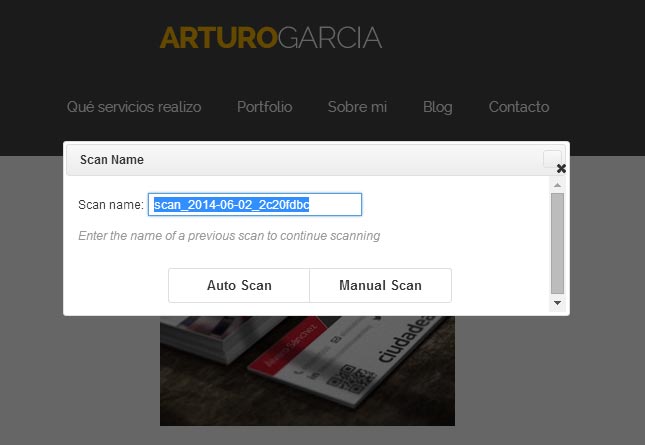
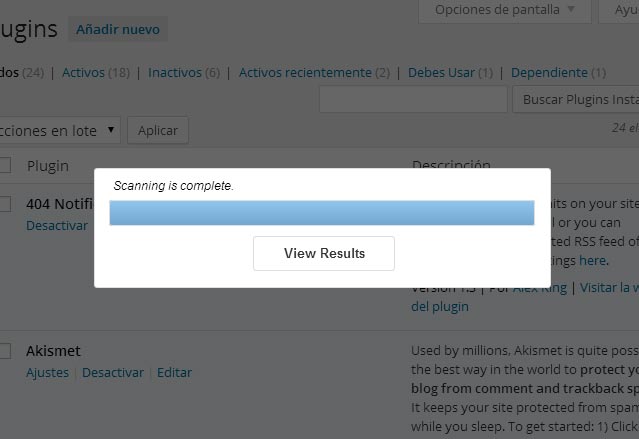





Muchas gracias por compartir este artículo, yo ya había utilizado ese plugin en algunos de mis proyectos y así como tú también lo recomiendo, la optimización de los tiempos de carga se ha vuelto una obsesión para mí. 😛
¡Saludos!
Luis, Muchas gracias a ti por comentar. Un saludo compañero de obsesiones 😉
Después de leer la entrada, instalé este plugin en mi blog y me dio resultados interesante, como lo mencionas al final, una galeria de imagenes, Nextgen Gallery, se estaba llevando el 71% del consumo, considerando que solo tengo 2 galerias en mi blog creo que es razón suficiente para eliminar ese plug-in. ¡Muchas gracias!
Hola Edian,
Me pasó lo mismo, tenía el Nextgen Gallery porque todo el mundo lo recomendaba y al ver los resultados lo quité. Ahora uso Photo Gallery por si lo quieres probar. No es el que más me guste en cuanto opciones pero en mi web consume un 4%, ahí lo dejo. Me alegro de que te haya sido útil.
Un saludo.
Hola, lo instalé pero no me funciona :/
Luego de hacer el scan me salen algunos errores.
No se cómo hacerlo funcionar.
Hola Enrique,
He leído que en algunas páginas el plugin no funciona. Dependiendo del error que te ponga se puede solucionar o no. Te dejo un enlace que a lo mejor te sirve:
http://wordpress.org/support/topic/plugin-p3-plugin-performance-profiler-error-reading-scan
Un saludo y suerte, espero que lo consigas hacer funcionar.
Gracias por la aportación, es un tutorial muy completo, yo personalmente algunos plugin, como galerías de imágenes, no me complico, directamente creo subdominio con un nuevo Wodpress, al igual que formularios de contacto. En algunas ocasiones no los puedo descartar y es la mejor opción que tengo para que todo sea más rápido.
Hola Manuel,
La verdad es que nunca he utilizado tu técnica. Desde luego es una alternativa, “aislas” esos plugins y el resto de la web va mejor optimizada.
Pero ¿Te merece la pena hacer ese proceso para la mejora que consigues?
Hola, mi página ha sido toda la vida html, realmente soy nuevo WordPress, aún tengo todavía html, pues lo hago poco a poco, no he encontrado nada que migre como yo quiero y tengo que hacerlo página por página, llevo ya dos meses. Si merece la pena, pienso que sí, de hecho utilizo bastantes fotogalerías y desde que las tengo en subdominio va má rápido la web, también he aumentado bastante en visitas desde que empecé hacer esos cambios, pues antes iba más lento y baje mucho en impresiones. Las imágenes que acompañan a los post también las estoy poniendo todas en un subdominio. En mi caso pienso que merece la pena por el tema que utilizo muchas imágenes, en otros casos no lo sé. Una vez que tenga todo en WordPress me planteraré un CDN.
De cara al SEO si se tratase de páginas que quiero posicionar sería un problema al tenerlas en subdominios, pero las galerías hoy por hoy no se posicionan bien y me es indiferente tenerlas en subdominios.
Muchas gracias por compartir tu experiencia, parece un trabajo laborioso pero si notas mejores resultados está claro que merece la pena.
Hola, lo instalé porque las entradas se demoran mucho en cargar (mas de 5 minutos) no así el home, los resultado me indican que el 46% lo ocupa Back up wordpresss y que mi theme se demora 385 seg en cargar mientras que el resto de plugins y cosas estaba casi en cero. Además me dice que hace 161 visitas a base de datos, que puedo hacer, la verdad es que soy nueva en esto y compre el theme goodnews y es muuuuuyy lento, no sé como optimizar mi web. Ayuda porfavor!
Hola Alejandra,
He analizado tu web con Pingdom y tarda unos 5 segundos en cargar, es cierto que el tema no es muy rápido, pero 385 segundos no es un tiempo ni medio nomal.
Ahí tiene que haber algún problema de fondo, si yo fuera tú instalaría otro plugin de back-up a ver si te va mejor y hablaría con tu hosting para ver si te pueden orientar sobre lo que está pasando.
Seguramente la web iría mejor con otro tema, pero esos tiempos de carga tan exagerados que me dices no creo que sean por su culpa.
Un saludo.
Buenas. Me ha resultado interesante el plugin. No lo conocía. Mi problema es que la web de un cliente desde hace un par de semanas va como el C… y tarda unos 40 segundos en cargarse. Desde el hosting me dicen que han limpiado unos virus que habían visto. He limpiado los plugins inactivos. Actualmente tengo unos 11 activos y no tardan mucho en cargarse, según el plugin que comentas en este post. El problema lo debo tener en el Theme. En eso y que antes de mi llegada han pasado un par de programadores “amigos” del cliente y a saber si habrán tocado algo del código del tema.
Hasta me estoy planteando decirle al cliente si empezamos de 0, con una web nueva, más actual, con tema nuevo y cargar solo el contenido realmente interesante (Son varios años de post, con muchas imágenes sin optimizar y muy poco relevante…)
Bueno, un saludo y desde hoy ya tienes un suscriptor más. Nos vemos !!
Hola Alejandro,
Normalmente soy poco amigo de las soluciones radicales, pero en este caso te recomendaría que empezaras de cero.
Mal tema + problemas en el servidor + desarrolladores anteriores que vete tú a saber qué han tocado = un montón de dolores de cabeza y ninguna certeza de que vayas a solucionar el problema.
Al menos si empiezas desde cero sabrás que todo está bien hecho y si surge algún problema en el proceso podrás localizarlo.
Las entradas siempre las puedes exportar y volver a importar después, si te interesa, claro.
Un saludo!
Hola Arturo, estoy a punto de crear un sitio en WordPress para un cliente. No tengo grandes conocimientos de WordPress, pero será finalmente el CMS con el que cree el sitio ya que algo tengo visto de él, a diferencia de otros CMS de los cuales no conozco nada. Buscando cosas, me he topado con el problema que se puede presentar con el uso de recursos del hosting, Y al seguir este tema veo que uno de los posibles problemas de este excesivo uso de recursos se debe a los plugins.
Bien, la pregunta es con respecto a ellos. Hay algun sitio o alguna forma de saber los consumos de los plugins, sin tener que instalarlos y pasarlos por la prueba del P3 Performance Profiler?. Algo así como un listado donde uno pueda ver de antemano que el plugin “Nextgen Gallery” consume mas recursos que el “Photo Gallery” y que este último consume mas que otro. Y así poder elegir en principio, el plugins que consume menos recursos de entre el grupo de plugins que realizan lo mismo.
Otra pregunta mas, el hosting actualmente se lo estoy proveyendo yo a mi cliente, ya que dispongo de una cuenta de revendedores. En la cuenta tiene los siguientes parametros de recursos
Memoria física: 256 MB
Procesos entrantes: 50
Numero de procesos: 45
I/O: 1Mb/s
Estos valores pueden ir bien, o deberían ser mayores.
Gracias
Hola Claudio,
Que yo sepa no hay ningún listado dónde aparezca el consumo de cada plugin, más que nada porque hay millones de plugins y dudo que nadie se vaya a pegar semejante paliza en analizarlos.
Mi consejo es que sigas las recomendaciones de bloggers o foros donde desarrolladores con experiencia en el uso de esos plugins te indican cuáles son las mejores alternativas.
Luego tendrás que comprobar dicho rendimiento en tu web, donde los plugins van a convivir con otros plugins, con la plantilla definitiva, el hosting contratado, etc.
La cuenta que tienes ¿Te ofrece base de datos? ¿Php? Te recomiendo que leas esta entrada para saber si tu hosting cumple los requisitos: https://arturogarcia.com/2015/04/como-elegir-mejor-hosting-wordpress/
Un saludo!
Hola Arturo, ante todo felicitaciones por tus entradas son de mucha utilidad. Quisiera por favor que veas una tienda online que realicé y realmente va lenta, ya tomé varias medidas al respecto y no logro obtener una solución, necesitaría una evaluación tuya al respecto, ya que comparando con otra realizada en prestashop es notoria la diferencia en velocidad de carga y respuesta y ambas están en el mismo hosting, desde ya muchas gracias. La web es http://www.orientehogar.com.ar
Hola DiAngy,
En principio los valores que muestra están bastante bien, salvo por la velocidad de carga, es decir, tiene buenas puntuaciones de rendimiento, el peso no es elevado, no hay errores de js, etc. pero aun así se va a casi 5 segundos.
Veo que los css te tardan en cargar ¿Puede ser que sean muy pesados o que no estén optimizados?
Tampoco he podido determinar el tema que utilizas, por lo que supongo que será uno personalizado o hecho a medida.
Viendo que es un tema “a medida” y que los css no cargan rápido me inclino a pensar que el problema lo tienes en el tema, pero es hablar por hablar sin hacer un análisis más profundo y exhaustivo.
Un saludo.
Hola Arturo.
Estoy siguiendo tu blog. Compartes información muy valiosa, te felicito. Estoy creando una pagina de WordPress para una empresa con mi hermano y tengo instalado el pugin Contact Form 7. Por lo que revisé en tu post este plugin ralentiza el sitio. Qué plugin para formuario de contacto recomiendas para páginas web corporativas?
Muchas gracias de antemano, saludos
Hola Juan Carlos,
La verdad es que no estoy satisfecho con la influencia de Contact Form 7 en los tiempos de carga, pero lo he ido dejando y todavía no me he puesto a cambiarlo por lo que no te puedo recomendar ninguno basándome en mi experiencia.
No obstante se habla muy bien de:
https://wordpress.org/plugins/ninja-forms/ y de https://wordpress.org/plugins/si-contact-form/
Si quieres algo premium tienes http://www.gravityforms.com/ o https://formidablepro.com/
Un saludo.
Excelente articulo, gracias a este plugging pude reducir mi tiempo de carga de mi blog, que recibe 3000 visitas diarias y era un caos por las noches no se podia entrar. Mi problema esta en que el pluggin que as recursos me consume es SEO WORDPRESS de YOAST, y claramente no podria sacarlo. 🙁
Hola, encontré esta página y ahora estoy utilizando el plugin porque nuestra web cargaba muy lenta. A ver si hay suerte. Igualmente gracias por el trabajo de recomendación, de 10! Un saludo.
Muy bueno el plugin ese de hecho para optimizar mejor y evitar que cargue tan lento el sitio hay varios recursos pero el que más uso es interviniendo el .htaccess, optimizando la base de datos y gzip.
Saludos!
Hola Arturo, ¿conoces alguna alternativa a p3 performance profiler, hace 12 meses que no se actualiza y parece que no funciona con la versión actual de wordpress (al menos no con la mía).
Lo que mas me interesa de este articulo es el consumo de Memoria que hace una pagiuna web, Quisiera saber el aproximado de Memoria que consume, Como por ejemplo si tengo 100 visitas diarias, En 1 mes cuando de Ancho de banda consumiría normalmente?
Hola Arturo. Pues tremendo aporte el que nos haces con este tutorial Yo tengo instalado el plugin desde hace tiempo y te confieso que no lo había sabido utilizar así como nos haz enseñado.
Ahora me he dado cuenta que el total de mi carga es de 7,94 segundos y me parece una eternidad.
También veo grave que el plugin “Jetpack por WordPress.com” se carga el 33% y el “SeedProd Coming Soon Pro” se lleva un 12%.
Estos plugins los instalé por sugerencia de un curso de WordPress que hice y la verdad es que quisiera saber si son importantes o si los desinstalo. Otra cosa es que tengo 31 plugins activos.
Muchas gracias por tu blog, el cual nos ayuda mucho a quienes iniciamos esto del emprendimiento.
Saludos.
Hola Arturo, viendo el elevado consumo de los plugins que hace más lenta las webs WP, solo tenemos dos opciones para que esto no sea un problema de carga: 1- Tener un server de alto rendimiento. 2- Tener el mínimo de plugins posibles, por lo que la mayoría de funcionalidades “extra” o bien prescindimos de ellas, o bien se programan a manija de la forma más compacta y liviana posible, cosa que supone un mayor consumo de esfuerzo y tiempo :/
Dicho esto, cuálos crees necesarios (aunque relentizen la web)?
Gracias!
Parece que tras dos años, este plugin no se ha actualizado. En PHP 7 según mi caso y el de otros muchos que comentan en el foro de soporte del plugin, no funciona (solo se ve a sí mismo, y no a otros plugin). Una pena, porque mira que era útil.
¿Habrá una alternativa similar?
Hola Arturo,
¿Sabes de alguna alternativa a este Plugin? Solo se ve a si mismo y no a otros plugins, por lo que nos hemos quedado un poco a oscuras.
aparentemente es un problema con php7
PEP confirmado este plugin el desarrollo fue abandonado desde que fue adquirido por la gente de goddady asi que dejo de funcionar en PHP7 trata de ver si tu hosting tiene la funcion de phpmultiversion y cambialo a php 5.5 y veras todos los plugins y su carga
Hola Arturo
Muy buen artículo, a veces instalamos plugins y no nos damos cuenta de que dan más problemas que beneficios.
He eliminado un par de ellos y en mejorado muchísimo en GTmetrix no tanto en Page speed
Gracias por tu trabajo
saludos arturo tengo tiempo siguiendo tu blog y los consejos y tips son super utiles. te queria comentar que estoy usando este plugin para ver el consumo de memoria y cuando termina el scan solo me sale este plugin en el resultado sin ningun otro plugin, eso a que se debera?
Hola
Me parece un articulo genial, he desactivado algunos plugins de wordpress y la mejoría en la velocidad ha sido increible.
Pero lo mejor es que gtmetrix y page speed me han mejorado la calificación.
Gracias
Muy buenas en mi caso el análisis muestra que el mismo plugin (P3 Performance Profiler) consume el 91% del tiempo. ¿Puedo de alguna manera omitir estos resultados? He visto vídeos y otros artículos del funcionamiento de P3 y a nadie le han salido los resultados del propio plugin
Hola
El tema de los plugins instalados es como la sal en la comida, si pones demasiada está salada la comida y si te quedas corto queda sosa.
Los plugins deberían de ser los necesarios sobre todo de seguridad para evitar problemas y luego en función de las caracteristicas de la web buscar cuales pueden funcionar mejor
Buen post
Hola, tienes alguna recomendación como alternativa a este plugin?
Sale que no se actualiza desde hace 2 años
la unica manera de usarlo es si tienes php 5 con php7 no funciona
Hola
Estoy comenzando en WordPress y me parece un plugin fantastico, te puede ayudar a encontrar que extensiones pueden estar retrasando la carga.
Gracias
Hola Arturo.
Te comento: Le he dado a escanear pero se eterniza y pone esto: “Scanning http://celestevisual.com?P3_NOCACHE=LuhDRKiJ“.
Pienso que tal vez haya algún motivo por el que no avanza, pues ya le he dado un par de veces y ocurre igual…
– SOS –
Gracias 😉
Hola Arturo,
En primer lugar, enhorabuena por la buena marcha de tu proyecto personal y gracias por compartir tan buenos contenidos y tan bien explicados en tu blog. Soy ya un amante de Generate Press + Elementor gracias a ti y estoy en lista de espera para hacer contigo el curso “Tu web de cero a cien” en la próxima convocatoria, así que supongo que en breve nos podremos hablar… 🙂
Dicho esto, te comento que estoy teniendo problemas en una de mis webs (http://peluqueriacaninagamperros.es) con el P3 Performance Profiler, y es que no me reconoce más plugins más que a sí mismo…
He buscado en Google y en Webempresa comentaron esto hace unos meses: https://www.webempresa.com/foro/36-Pack-Tienda-WordPress/154893-error-P3—Plugin-Performance-Profiler.html
Lo cierto es que en otra web que estoy montando sí reconoce todos los plugins… ¿sabes algo de esto? ¿tú lo sigues utilizando o has encontrado sustituto?
PD.: las dos webs están bajo WP 4.9.1.
Gracias!!! 🙂
te comento que me sucedio a mi que lo intente usar y no funcionaba hasta que investigando di con el problema, el plugin no corre en PHP 7 asi que la unica manera de usarlo todavia es teniendo la posibilidad de hacer sl switch entre versiones para usar php 5.6 sino olvidalo
Hola, primero que nada quiero decir ¡gracias! no conocia este plugin, sin embargo me aparece que se tarda mas de 5 segundos en la carga de “Profile Overhead” y no se que es ni como solucionarlo ¿alguna ayuda?
No conocía este plugin, pero me ha resultado muy interesante.
Gracias por tu gran aporte.
Hola Arturo,
muchas gracias por tu post, es muy interesante. He descargado el plugin y he hecho el scan, pero en el runtime by plugin solo me aparece el p3 performance profiler. Podrías decirme por que?
Muchas gracias
Estoy leyendo tu artículo que por cierto es muy útil pero no entiendo que es el wordpress SEO no dice que un plugin sino que y me dice que consume un 59% y tengo un plugin amp y me consumo 20 por ciento qué hace en ese aspecto.
Muy buen post, me ha servido para saber que plugins me hacen la web mas pesada, por cierto, el blog interesantisimo
Un saludo y me seguiré pasando. 🙂